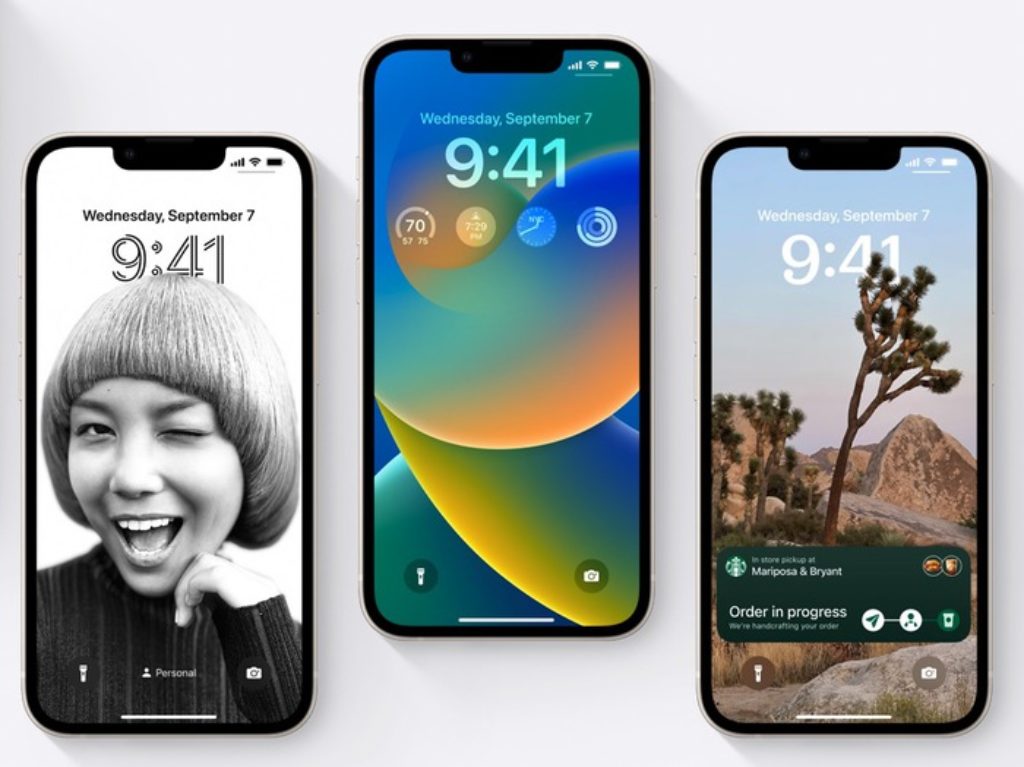Cet article a été mis à jour le
Garder une trace de vos achats sur les appareils mobiles pour les applications, les films, la musique, les livres et tout ce qui a été acheté sur votre appareil iOS peut parfois être difficile. Si vous souhaitez vérifier les achats que vous avez effectués sur vos appareils Apple, vous serez peut-être intéressé de savoir qu’Apple facilite la demande de remboursement et la recherche dans l’ensemble de votre historique d’achat Apple.
Ce guide rapide vous montrera comment voir les achats Apple que vous avez effectués sur votre iPhone, iPad, iPod, Mac ou MacBook. Vous serez ravi d’apprendre qu’Apple a créé un site Web dédié sur lequel vous pouvez vous connecter à l’aide de votre identifiant Apple pour afficher l’intégralité de votre historique d’achats Apple.
Afficher vos achats Apple
1. Allez à « Réglages”
2. Sélectionnez votre Nom et identifiant Apple bannière en haut de l’écran Paramètres.
3. Sélectionnez « Médias et achats”
4. Sélectionnez « Voir le compte” dans le menu contextuel en bas de l’écran
5. Faites défiler un peu jusqu’à ce que vous voyiez « Historique d’achat » et appuyez dessus.
6. Faites défiler l’historique de vos achats ou sélectionnez une année spécifique à l’aide de la touche « Plage de dates” Option en haut.
Demande à être remboursé
Une fois connecté, vous pouvez signaler un problème de qualité, demande à être remboursésignaler tout ce que vous pourriez penser être une fraude ou une arnaque ainsi que signaler un contenu offensant, illégal ou abusif, que vous avez pu découvrir lors d’un achat sur le Boutiques d’applications Apple.
Heureusement, Apple vous permet de surveiller et de vérifier très facilement tous les achats que vous effectuez à partir de vos ordinateurs Apple iOS ou Mac. Si vous avez oublié par inadvertance les informations de connexion de votre compte Apple, vous serez peut-être intéressé par notre guide rapide sur la façon de trouver les identifiants Apple ID qui fournit également des détails sur la façon dont vous pouvez demander à Apple de vous rappeler en utilisant leur formulaire en ligne automatisé.
Sur MacBook ou iMac :
1. Ouvrez l’application Apple Music sur votre Mac
2. Sélectionnez « Compte” dans la barre de menu supérieure
3. Sélectionnez « Paramètres du compte » dans le menu déroulant
4. Sur la page Informations sur le compte, faites défiler un peu jusqu’à ce que vous voyiez « Historique d’achat”
5. Cliquez sur « Voir tout » sur le côté droit
Si vous souhaitez signaler un problème à Apple concernant l’un de vos achats, cliquez simplement sur le lien « Plus » sur le côté droit et vous serez redirigé vers le site officiel d’Apple. Ou vous pouvez utiliser les instructions ci-dessous pour accéder manuellement au site Web pour demander un remboursement ou signaler tout élément suspect que vous avez trouvé dans une application ou acheter directement à Apple.
Consultez votre historique d’achat depuis un navigateur :
1. Visitez le site Web reportaproblem.apple.com
2. Connectez-vous avec votre identifiant Apple identifiants de sécurité
3. Recherchez des achats spécifiques ou visualisez tout dans l’ordre chronologique.
À l’aide d’un navigateur pour vous connecter au site Web officiel d’Apple, vous pouvez également vérifier l’état des réclamations, des remboursements et plus encore. Si vous rencontrez des problèmes pour trouver un achat, assurez-vous de vous connecter au site Web à l’aide de l’identifiant Apple que vous avez utilisé lors de l’achat de l’article. Comme il n’affichera que les éléments associés à chaque ID. Si vous êtes inscrit au partage familial Apple, vous devrez vous connecter avec l’administrateur principal « Manette” informations d’identification pour voir une liste complète des achats de chacun.
Nous avons également créé un guide détaillé si vous souhaitez annuler les abonnements iPhone indésirables pour les applications et les services.
, Top News
Information: Certains de nos articles incluent des liens d’affiliation. Si vous achetez quelque chose via l’un de ces liens, Espace Chic peut gagner une commission d’affiliation. Apprendre encore plus.